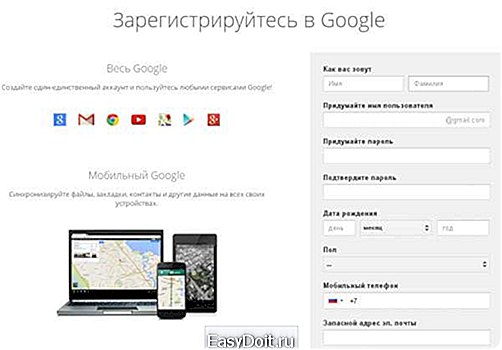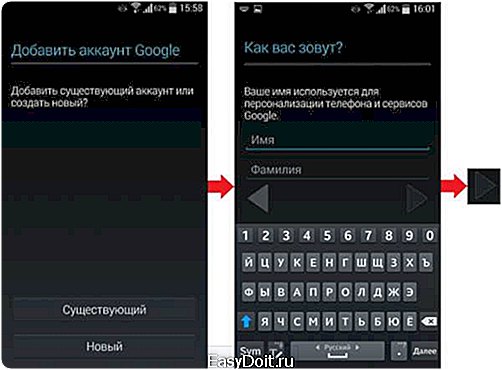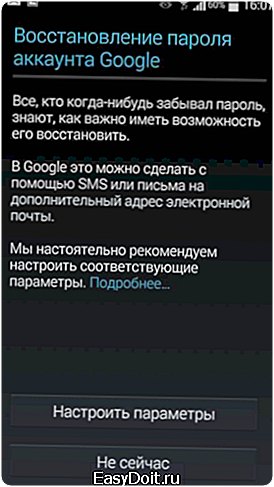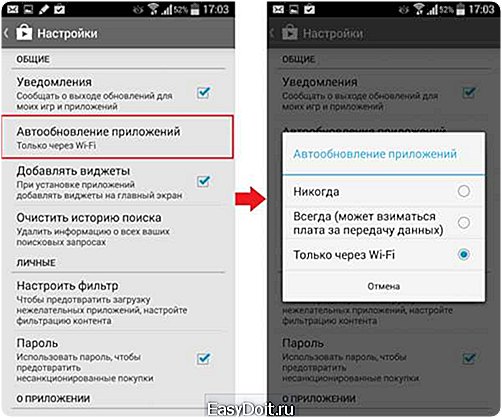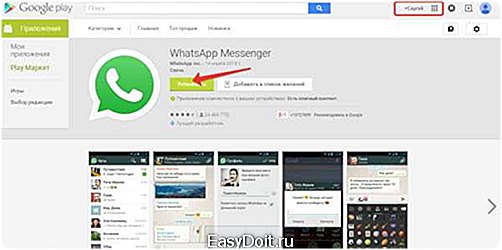Как на Андроиде настроить плей маркет?
Установка и настройка Play Market
 Play Market – официальный магазин контента для Android. Поэтому неудивительно, что вопрос, как подключить Плей Маркет, возникает сразу после приобретения смартфона или планшета с «зеленым роботом». Давайте посмотрим, как установить и настроить это приложение, без которого взаимодействовать с Android-устройством будет очень сложно.
Play Market – официальный магазин контента для Android. Поэтому неудивительно, что вопрос, как подключить Плей Маркет, возникает сразу после приобретения смартфона или планшета с «зеленым роботом». Давайте посмотрим, как установить и настроить это приложение, без которого взаимодействовать с Android-устройством будет очень сложно.
Установка
Все современные устройства, работающие на базе OC Android, заранее оснащаются Плей Маркетом. Но если по какой-то причине программы для доступа к магазину контента у вас нет, вы можете скачать её через любой мобильный браузер на свой смартфон или планшет.
Устанавливается Play Market по аналогии с другими приложениями с помощью файла с расширением *.apk. Вам нужно просто его запустить и дождаться окончания инсталляции.
Регистрация
С наличием приложения на мобильном устройстве мы разобрались, теперь нужно перейти к регистрации. Play Market работает только с сервисами Google, поэтому вам потребуется соответствующий аккаунт. Завести его можно через любой браузер на компьютере.
Если у вас есть почта Gmail, то аккаунт Google заводить не нужно, так как фактически это одно и то же.
- Зайдите на сайт gmail.com.
- Нажмите кнопку «Создать аккаунт».
- Укажите в регистрационной форме свои данные: имя, фамилию, логин, пароль, дату рождения и т.д.

- Введите капчу, примите условия соглашения и нажмите кнопку «Далее».
Аккаунт создан. Теперь вам нужно указать свои идентификационные данные в настройках Play Market.
Создать учетную запись можно и прямо в приложении. Для этого:
- Запустите приложение с рабочего экрана или из меню мобильного устройства.
- Появится окно «Добавить аккаунт». Если у вас есть учетная запись, нажмите «Существующий» и введите свои идентификационные данные.

- Чтобы создать учетную запись, нажмите «Новый» и введите в появившемся окне имя и фамилию.
- Затем вам предстоит указать свой логин, который станет адресом электронной почты, и пароль.
- После этого вам будет предложено настроить параметры так, чтобы вы могли при необходимости восстановить доступ к аккаунту. Нажмите кнопку «Настроить параметры» и укажите свой номер телефона и дополнительные адрес электронной почты.

- Примите лицензионное соглашение и введите капчу. Вам будет предложено присоединиться к Google+. Нажмите «Не сейчас», чтобы продолжить регистрацию. Также откажитесь от получения новостной рассылки, если не хотите, чтобы вашу почту забил спам.
Вам будет предложено добавить кредитную или дебетовую карту, а также указать параметры синхронизации. Делать это сразу необязательно; при необходимости эти параметры легко можно отрегулировать или добавить в настройках Play Market.
После еще нескольких нажатий стрелки вправо вы попадете на главную страницу приложения. Теперь нужно его немного настроить, чтобы в будущем не возникало проблем.
Теперь нужно его немного настроить, чтобы в будущем не возникало проблем.
Настройка
Главная ошибка пользователей, которая приводит к непомерной трате денег с баланса лицевого счета – неправильная настройка автоматического обновления приложений.
Если вы не обратите внимание на этот параметр, то при необходимости загрузить обновление приложение будет автоматически подключаться к интернету, растрачивая ваш трафик. Чтобы избежать подобных неприятных последствий, выполните следующие действия:
- Запустите Play Market.
- Перейдите в настройки приложения.

- Откройте раздел «Автообновление» и выберите пункт «Только через Wi-Fi».
Ваши программы будут обновляться только при наличии подключения к Wi-Fi сети, оставив в покое интернет-трафик.
Также в настройках Play Market можно настроить фильтр контента, очистить историю поиска и указать некоторые другие параметры работы приложения, например, наличие уведомление и добавление иконок на рабочий экран.
Скачивание контента
Установить Плей Маркет и настроить его мало – нужно еще научиться правильно им пользоваться. Хотя ничего сложного здесь нет: интерфейс максимально логичен и понятен, полностью локализован на русский язык.
На первой странице вы можете увидеть несколько разделов: «Приложения, «Игры», «Фильмы», «Музыка» и т.д. Выберите нужный вам раздел, чтобы сузить круг поисков. В верхней строке появится различные топы платных, бесплатных и новых программ.
Вы можете пользоваться этими топами или искать нужные приложения через меню «Категории». Если вы знаете точное название программы, воспользуйтесь меню поиска. Чтобы скачать программу или игру, нужно открыть страничку с ней и нажать кнопку «Установить». Внимательно ознакомьтесь со списком разрешений, которые требует приложение, и если вы со всем согласны, нажмите «Принять».
Чтобы скачать программу или игру, нужно открыть страничку с ней и нажать кнопку «Установить». Внимательно ознакомьтесь со списком разрешений, которые требует приложение, и если вы со всем согласны, нажмите «Принять».
После этого начнется загрузка и последующая инсталляция программы или игры; вам же останется только дождаться завершения указанных процедур.
Если вам удобнее искать приложения на большом мониторе, можете запустить на компьютере браузер и перейти по адресу play.google.com.
- Авторизуйтесь на сайте, указав данные своего Гугл аккаунта.
- Найдите нужную игру или программу и откройте страницу с ней.

- Нажмите кнопку «Установить» и выберите устройство, на которое нужно добавить выбранное приложение.
Внимание! Мобильное устройство в этот момент должно быть подключено к интернету через Wi-Fi, чтобы успешно произвести синхронизацию с аккаунтом Google.
После непродолжительного ожидания игра появится на экране вашего смартфона или планшета.
Возможные проблемы
Чаще всего пользователи не могут запустить Play Market по причине того, что у них просто нет аккаунта Google. Исправить эту ошибку легко – нужно просто создать учетную запись.
Исправить эту ошибку легко – нужно просто создать учетную запись.
Если вы извлекали аккумулятор или ваше устройство полностью разряжалось, у него могли сбиться дата и время. Это также иногда становится причиной того, что Google Play Market отказывается запускаться.
Найдите в настройках своего устройства раздел «Дата и время» и установите правильные значения для своего региона. Еще одна проблема – переполненный кэш, вызывающий свои в работе Плей Маркет. Чтобы очистить его, перейдите в настройках в раздел «Приложения» и выберите там «Play Market». Пролистните экран немного вниз и нажмите кнопку «Очистить кэш».
Еще одна проблема – переполненный кэш, вызывающий свои в работе Плей Маркет. Чтобы очистить его, перейдите в настройках в раздел «Приложения» и выберите там «Play Market». Пролистните экран немного вниз и нажмите кнопку «Очистить кэш».
Особенности использования
Если вы решили по какой-то причине отказаться от использования Play Market или хотите заходить в него, используя другую учетную запись, сначала удалите аккаунт Гугл с телефона. Если вы не хотите тратить трафик, а возможности выйти в интернет с помощью сети Wi-Fi нет, можно установить игры на Андроид с компьютера. Правда, в этом случае понадобится дополнительный софт, с помощью которого скачанные на компьютер файлы *.apk будут передаваться в память мобильного устройства. Передать установочные файлы можно и в письме, но для этого сначала нужно настроить электронную почту на Андроиде.
Если вы не хотите тратить трафик, а возможности выйти в интернет с помощью сети Wi-Fi нет, можно установить игры на Андроид с компьютера. Правда, в этом случае понадобится дополнительный софт, с помощью которого скачанные на компьютер файлы *.apk будут передаваться в память мобильного устройства. Передать установочные файлы можно и в письме, но для этого сначала нужно настроить электронную почту на Андроиде.
mysettings.ru
Как настроить гугл маркет на андроиде
 После покупки нового телефона или смартфона, очень важно верно установить все приложения для правильного функционирования устройства. В первую очередь Вам необходимо знать, как настроить маркет на андроиде, поэтому в сегодняшней статье хочу Вам помочь с этим. При покупке телефона или планшета в магазине, Вам, конечно же, будет предложено сотрудниками за определенную сумму настроить все функции, в том числе и Плей Маркет. Но зачем тратить деньги на то, что Вы сможете сделать сами, следуя нашим инструкциям и советам в статьи? Поэтому предлагаю переходить к решению данного вопроса.
После покупки нового телефона или смартфона, очень важно верно установить все приложения для правильного функционирования устройства. В первую очередь Вам необходимо знать, как настроить маркет на андроиде, поэтому в сегодняшней статье хочу Вам помочь с этим. При покупке телефона или планшета в магазине, Вам, конечно же, будет предложено сотрудниками за определенную сумму настроить все функции, в том числе и Плей Маркет. Но зачем тратить деньги на то, что Вы сможете сделать сами, следуя нашим инструкциям и советам в статьи? Поэтому предлагаю переходить к решению данного вопроса.
Как создать аккаунт на андроид
Для начала нам нужно зарегистрироваться в Play Markete, что фактически как регистрация в почте Gmail. Поэтому данную процедуру можно осуществить как на компьютере, так и на самом андроиде. Чтобы настроить его на телефоне или планшете, нам необходимо найти ярлык Play Маркет на рабочем столе или в меню. Затем открываем приложение и у нас появляется строка с названием «Добавить аккаунт Google», нажимаем «Новый» и вводим имя, фамилию. Если же у Вас есть почта на Gmail, то нужно нажать меню «Существующий» и просто ввести свой логин и пароль. Если создаете новый, необходимо придумать себе логин, который будет адресом вашей почты, затем создаем пароль желательно с букв и цифр.
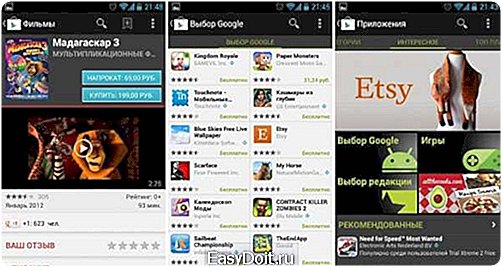 В случае, когда Вы забудете пароль и нужно будет восстановить свой аккаунт, нажимаем «Настроить параметры». Здесь необходимо будет ввести номер телефона и при наличии дополнительный адрес электронной почты. Далее принимаем соглашение и вводим предложенную капчу.
В случае, когда Вы забудете пароль и нужно будет восстановить свой аккаунт, нажимаем «Настроить параметры». Здесь необходимо будет ввести номер телефона и при наличии дополнительный адрес электронной почты. Далее принимаем соглашение и вводим предложенную капчу.
Как настроить гугл маркет на андроиде:
Сначала нам нужно настроить обновление приложений в то время, когда Вы находитесь в сети Wi-Fi, чтобы сохранить Ваши денежные средства на мобильном счету. Поэтому заходим в настройки маркета, выбираем «Автообновление приложений» и дальше «Только через Wi-Fi». В открытом приложении Вы видите непосредственно меню, в котором предложены все категории различных программ. Осталось только скачать то, что Вам необходимо.
Думаю, данная статья о том, как настроить google play market android помогла Вам в настройке своего телефона или планшета. Если будут проблемы при настройке, обращайтесь к нам. Приятного пользования!
innovazione.ru
Как устанавливать приложения без Google Play
В основном все именитые производители телефонов, планшетов и других устройств под управлением Android устанавливают в свои устройства Google Play или как он ранее назывался Android Market. Однако есть производители на устройствах которых по причине лицензирования, Google Play не установлен.
У кого нет Google Play
В основном это касается устройств малоизвестных китайских фирм. Покупатели таких устройств выигрывают в цене, что является для них определяющим фактором при выборе, хотя часто проигрывают в качестве и функционале.
После покупки такого устройства через определенное время, когда у обладателя появляется необходимость установить приложение, возникает закономерный вопрос: как установить Плей маркет (Google Play)?.
Где взять Google Play
Можно скачать Play Market со сторонних сайтов и установить его однако не на всех устройствах он будет работать ввиду того что на сервисы Google производителем не была получена лицензия. Установить Play Market получится, но работать он не будет.
Приложения с Интернет-сайтов
Можно искать приложения за компьютером на различных сайтах, скачивать, затем копировать на телефон и устанавливать. Можно искать приложения на сторонних сайтах прямо с телефона и устанавливать. Такой способ будет не самым удобным и кроме того при скачивании приложений с разных сайтов увеличивается риск подхватить вирус.
Приложения из других источников
Есть другой способ установки приложений без Google Play, он такой же удобный и безопасность будет на том же уровне. Он заключается в использовании сторонних источников, а именно альтернативных магазинов приложений, которые являются конкурентами Google Play по распространению приложений.  В них вы найдете все популярные приложения которые вам необходимы. Советую использовать магазины приложений только известных компаний, например Amazon или 1mobile.
В них вы найдете все популярные приложения которые вам необходимы. Советую использовать магазины приложений только известных компаний, например Amazon или 1mobile.
Шаги для установки
Итак вы решили установить альтернативу плей маркета, процесс установки магазинов одинаков, рассмотрим его на примере 1 Mobile Market. Установка будет состоять из 3-х шагов — изменение настроек, загрузка и установка:
Настройки
Заходим в настройки, выбираем в меню пункт «Безопасность» ищем строку «Неизвестные источники» и отмечаем его, чтобы разрешить установку приложений из неизвестных источников, т.к. Google считает известным источником только свой Плей Маркет, а 1 Mobile Market мы будем скачивать из Интернет.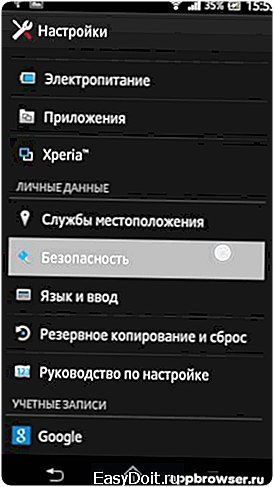
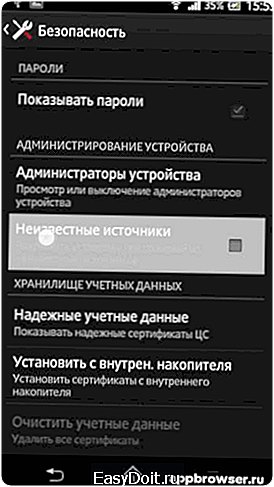

Загрузка
Открываем любой браузер, можно встроенный либо Chrome, Opera и другие. В браузере в адресной строке вводим адрес сайта 1 Mobile Market — www.1mobile.com.
На сайте жмем на слово Market вверху страницы, либо в самом низу страницы на надпись 1Mobile Market, поле этого должна открыться страница загрузки.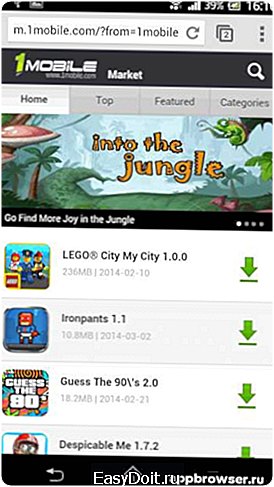

Выбираем на странице загрузки для какого устройства хотим скачать 1Мобайл Маркет — телефон или планшет и жмем кнопку Download под соответствующим устройством. Хром может выдать сообщение «файл может причинить вред вашему устройству», игнорируем его, нажимаем Ок и начнется загрузка.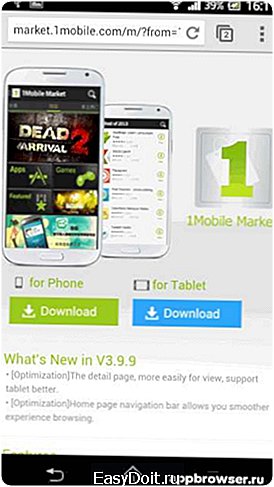
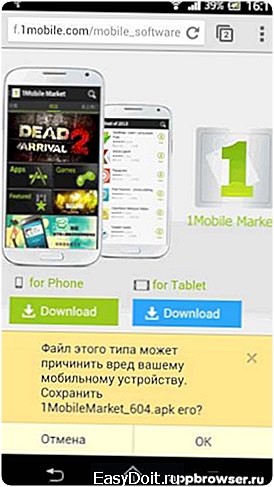
Установка
После завершения загрузки остается только установить приложение. Для этого переходим в загрузки и запускаем файл содержащий в названии 1 Mobile Market, начнется процесс установки.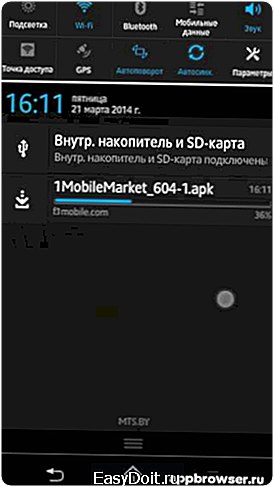
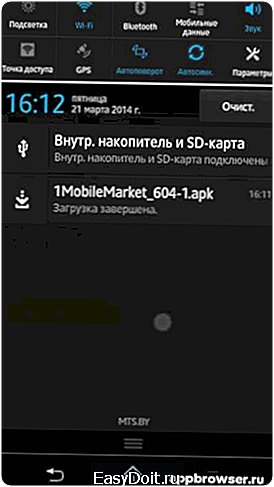

Жмем в появившемся окне установить, и когда появится сообщение о том что приложение установлено жмем кнопку открыть и попадаем в магазин 1Mobile Market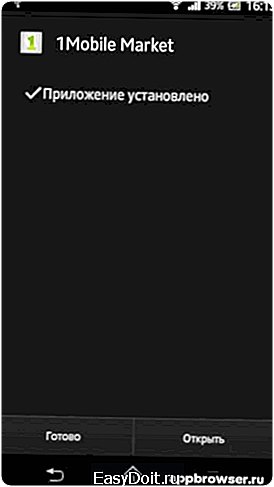
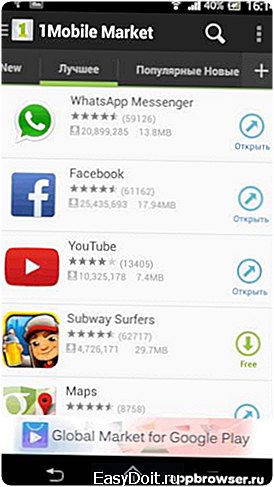

Платные приложения
Сторонние магазины часто проводят распродажи и акции, если Вы планируете приобрести приложения, то сперва сравните их стоимость в разных источниках. Например Amazon празднует день рождения в конце марта и проводит распродажи со скидкой до 60%
Итог
Теперь не надо ломать голову как установить Google Play Маркет. Популярные приложения, игры и обновления к ним доступны вам из 1Mobile. Ели у вас установлен Google Плей Маркет, нет препятствий для того чтобы установить другие магазины например Amazon или 1mobile. В них применяется другая система оценок, и возможно с их помощью вы найдете для себя новые интересные приложения и игры.
appbrowser.ru